【IT专家】vim配置及插件安装管理(超级详细)
Vim IDE环境配置讲解

VIM IDE环境配置1 介绍要使VIM变成和VS一样的集成环境,可通过安装以下插件来实现,分别是1)Ctags2)Taglist3)GNU Global4)OmniCppComplete5)SuperTab6)Winmanager7)NERDTree8)MiniBufExplorer下面将分别介绍各个插件的安装与使用。
2 Ctags安装安装步骤:1)从/下载源代码包后,解压缩生成源代码目录。
2)进入源代码根目录执行./configure。
3)执行make。
4)编译成功后执行make install。
常用命令列表:1)$ ctags –R * ($ 为Linux系统Shell提示符)2)$ vim –t tag (请把tag替换为您欲查找的变量或函数名)3):ts (ts 助记字:tags list, “:”开头的命令为vim中命令行模式命令) 4):tp (tp 助记字:tags preview)5):tn (tn 助记字:tags next)6) Ctrl + ] (跳转到该标记的定义处)7) Ctrl + t (返回到上次跳转前位置)命令解释:1)“$ ctags –R *”:“-R”表示递归创建,也就包括源代码根目录(当前目录)下的所有子目录。
“*”表示所有文件。
2)这条命令会在当前目录下产生一个“tags”文件,当用户在当前目录中运行vim时,会自动载入此tags文件。
Tags文件中包括这些对象的列表:1)用#define定义的宏2)枚举型变量的值3)函数的定义、原型和声明4)名字空间(namespace)5)类型定义(typedefs)6)变量(包括定义和声明)7)类(class)、结构(struct)、枚举类型(enum)和联合(union)8)类、结构和联合中成员变量或函数Vim用这个“tags”文件来定位上面这些做了标记的对象。
注意:打开文件时要在运行ctags的目录下打开,不能进入子文件夹后再打开。
vim配置(vimplus)教程及问题
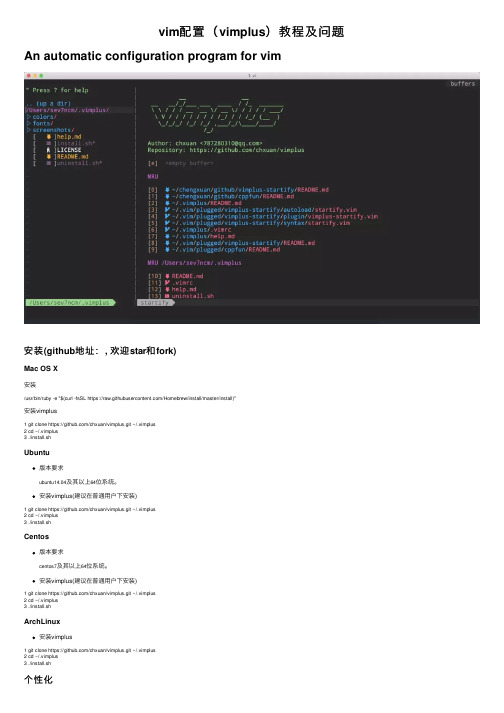
vim配置(vimplus)教程及问题An automatic configuration program for vim安装(github地址:, 欢迎star和fork)Mac OS X安装/usr/bin/ruby -e "$(curl -fsSL https:///Homebrew/install/master/install)"安装vimplus1 git clone https:///chxuan/vimplus.git ~/.vimplus2 cd ~/.vimplus3 ./install.shUbuntu版本要求ubuntu14.04及其以上64位系统。
安装vimplus(建议在普通⽤户下安装)1 git clone https:///chxuan/vimplus.git ~/.vimplus2 cd ~/.vimplus3 ./install.shCentos版本要求centos7及其以上64位系统。
安装vimplus(建议在普通⽤户下安装)1 git clone https:///chxuan/vimplus.git ~/.vimplus2 cd ~/.vimplus3 ./install.shArchLinux安装vimplus1 git clone https:///chxuan/vimplus.git ~/.vimplus2 cd ~/.vimplus3 ./install.sh个性化修改~/.vimrc.local⽂件内容,以启⽤个性化定制,可覆盖~/.vimrc中的设置。
插件列表插件说明cpp-mode提供⽣成函数实现、函数声明/实现跳转、.h .cpp切换等功能(I'm author )vim-edit⽅便的⽂本编辑插件(I'm author )change-colorscheme随⼼所欲切换主题(I'm author )prepare-code新建⽂件时,⽣成预定义代码⽚段(I'm author )vim-buffer vim缓存操作(I'm author )vimplus-startify vimplus开始页⾯(修改⾃mhinz/vim-startify)tagbar使⽤majutsushi/tagbar的v2.3版本,taglist的替代品,显⽰类/⽅法/变量vim-plug⽐Vundle下载更快的插件管理软件YouCompleteMe史上最强⼤的基于语义的⾃动补全插件,⽀持C/C++、C#、Python、PHP等语⾔NerdTree代码资源管理器vim-nerdtree-syntax-highlight NerdTree⽂件类型⾼亮nerdtree-git-plugin NerdTree显⽰git状态vim-devicons显⽰⽂件类型图标Airline可以取代powerline的状态栏美化插件auto-pairs⾃动补全引号、圆括号、花括号等LeaderF⽐ctrlp更强⼤的⽂件的模糊搜索⼯具ack强⼤的⽂本搜索⼯具vim-surround⾃动增加、替换配对符的插件vim-commentary快速注释代码插件vim-repeat重复上⼀次操作vim-endwise if/end/endif/endfunction补全tabular代码、注释、表格对齐vim-easymotion强⼤的光标快速移动⼯具,强⼤到颠覆你的插件观incsearch.vim模糊字符搜索插件markdown-preview markdown实时预览vim-fugitive集成Gitgv显⽰git提交记录vim-slash优化搜索,移动光标后清除⾼亮echodoc补全函数时在命令栏显⽰函数签名vim-smooth-scroll让翻页更顺畅clever-f.vim强化f和F键github-complete.vim Emoji 补全vimcdoc vim中⽂⽂档快捷键以下是部分快捷键,更详细的快捷键请查阅vimplus帮助⽂档。
Vim-详细配置

Vim 或Gvim 详细配置配置一览:1、括号自动匹配[ 支持所有的括号类型以及引号等]2、一键添加语法模板、作者、时间等信息3、单源文件一键编译、运行[ 已配置支持所有主流编程语言]4 、代码补全、函数跳转[ 由ctags 实现]5 、语法结构智能补全[ 由snipMate 实现]6、在Vim 里写博客、Wiki [ 由vimWiki 实现]7 、添加了Vim 文档的简体中文版8、更多功能详见配置代码,本处提供配置文件和自定义配置文件夹的下载,下载链接请见本文末尾经过着色的配置文件:使用说明:如果想图省事,那你就重新安装你的Vim 到D:\Apps\Gvim ,然后执行以下步骤:1 、把整个vimfiles 目录复制到D:\Apps\Gvim 目录下覆盖原有目录2、将ctags.exe 、cscope.exe 、unzip.exe 复制到D:\Apps\Gvim\vim73 目录3 、将D:\Apps\Gvim\vim73 添加进环境变量4、把_vimrc 文件复制到D:\Apps\Gvim 目录下覆盖原有文件[ 有完整版和无Vimwiki 版,建议使用后一版本] [ 如需使用wiki 功能则可使用完整版,并参考完成环境的配置] 配置文件中,凡涉及具体路径信息的请更换为你自己本机实际路径,凡涉及姓名、邮箱的请更换为你自己的姓名、邮箱ctags 使用方法简要介绍:比如我想添加C/C++ 语言的代码补全,并能在函数调用间实现跳转,请执行以下步骤:1 、首先确保系统能够找到ctags.exe ,也就是ctags.exe 添加到了系统环境变量2、以MinGW 为例,到你编译器安装目录的include 目录 (比如C:\MinGW\include )执行ctags -R --languages=c,c++ ,这将在include 目录下生成一个tags 文件3 、在_vimrc 文件中添加以下一行:set tags+=C:\MinGW\include\tags4、以后编辑C/C++ 源文件时,按Ctrl + P 即可拥有C/C++ 的代码提示。
Vim安装与配置

Vim安装vim比vi的功能强大,但ubuntu里面只有vi和vim.tiny,所以要自己安装。
一、在命令行输入vi再按tab,可以看到:二、键入命令:sudo apt-get install vim-gtk,然后输入y,就可以自己下载安装vim了。
Tip:前提是保证虚拟机能连接到网络,否则会出现E: Unable to fetch some archives, maybe run apt-get update or try with –fix-missing?的错误A、共享主机无线网络的方法:1、在主机上运行cmd,输入命令services.msc,找到VMvare Nat Service和VMvare DHCP Service右击开启。
2、右击虚拟机右下部的netwoark adapters点击settings,出现如下窗口,选择NAT:使其共享主机IP (注意:每一次需要网络连接的时候都要手动打开上述两个服务器。
)连接到网络后重复步骤二,完成后键入命令vim,显示如下则vim安装成功。
三、安装好vim,就可以开始配置了,使用命令sudoapt-get install vim-script vim-doc,下载文档和插件。
下载过程中如果还出现如下错误,解决办法:清除catche里的缓存使用命令sudo rm/var/catche/apt/archieves/partial/*,在使用命令sudo apt-get clean四、在/home/usr(你的用户名,我的是hagog)下,使用命令gedit .vimrc,在新建的文件下输入配置信息,那你的vim就有高亮,缩进,显示行号的功能" This line should not be removed as it ensures that various options are" properly set to work with the Vim-related packages available in Debian.debian.vim" Uncomment the next line to make Vim more Vi-compatible" NOTE: debian.vim sets 'nocompatible'. Setting 'compatible' changesnumerous" options, so any other options should be set AFTER setting 'compatible'.set nocompatible" Vim5 and later versions support syntax highlighting. Uncommenting the " following enables syntax highlighting by default.if has("syntax")syntax on " 语法高亮endifcolorscheme ron " elflord ron peachpuff default 设置配色方案,vim自带的配色方案保存在/usr/share/vim/vim72/colors目录下" detect file typefiletype onfiletype plugin on" If using a dark background within the editing area and syntax highlighting" turn on this option as wellset background=dark" Uncomment the following to have Vim jump to the last position when" reopening a fileif has("autocmd")au BufReadPost *if line("'\"") > 1 &&line("'\"")<= line("$")| exe "normal! g'\"" | endif"have Vim load indentation rules and plugins according to the detected filetypefiletype plugin indent onendif" The following are commented out as they cause vim to behave a lot " differently from regular Vi. They are highly recommended though."set ignorecase "搜索模式里忽略大小写"set smartcase "如果搜索模式包含大写字符,不使用'ignorecase'选项。
Vim编辑器的基础操作教程

Vim编辑器的基础操作教程一、简介Vim是一个高度可定制的文本编辑器,被广泛应用于Unix和类Unix系统中。
它具有强大的功能和灵活的配置选项,使得它成为程序员们的首选工具。
本教程将介绍Vim编辑器的基础操作,帮助读者更好地使用Vim进行文本编辑。
二、安装和启动Vim1. 安装Vim:首先,需要在系统中安装Vim。
对于大多数Linux发行版,可以使用包管理器来安装Vim。
例如,在Debian或Ubuntu上可以使用以下命令进行安装:```sudo apt-get install vim```2. 启动Vim:安装完成后,可以通过在终端中输入`vim`命令来启动Vim编辑器。
Vim的界面会出现在终端窗口中。
三、Vim的模式Vim编辑器有三种模式:命令模式、插入模式和底线命令模式。
了解这些模式的切换和使用方法是使用Vim的关键。
1. 命令模式:启动Vim后,默认进入命令模式。
在命令模式下,可以执行各种编辑命令,例如删除、复制、粘贴等。
按下`Esc`键即可从其他模式切换到命令模式。
2. 插入模式:在命令模式下按下`i`、`a`、`o`键中的任意一个,即可进入插入模式。
在插入模式下,可以直接输入文本内容。
3. 底线命令模式:在命令模式下按下`:`键即可进入底线命令模式。
在底线命令模式下,可以执行一些高级操作,如保存、退出等。
四、基本编辑和移动操作1. 光标的移动:在命令模式下,可以使用`h`、`j`、`k`、`l`键来分别向左、下、上、右移动光标。
也可以使用箭头键来进行光标的移动。
2. 删除和复制:在命令模式下,使用`x`键可以删除光标所在位置的字符,使用`dd`命令可以删除整行。
使用`yy`命令可以复制整行。
3. 粘贴操作:在命令模式下,使用`p`键可以在光标所在位置粘贴已复制或删除的内容。
五、搜索和替换1. 搜索操作:在命令模式下,输入`/`后跟随要搜索的内容,然后按下回车键即可进行搜索。
使用`n`和`N`键可以在搜索结果中向后和向前查找。
利器系列之 编辑利器 vim 之插件配置 时习之
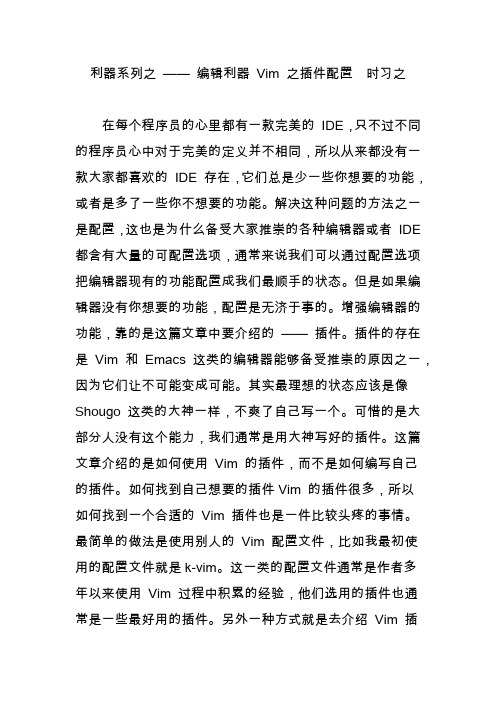
利器系列之——编辑利器Vim 之插件配置时习之在每个程序员的心里都有一款完美的IDE,只不过不同的程序员心中对于完美的定义并不相同,所以从来都没有一款大家都喜欢的IDE 存在,它们总是少一些你想要的功能,或者是多了一些你不想要的功能。
解决这种问题的方法之一是配置,这也是为什么备受大家推崇的各种编辑器或者IDE 都含有大量的可配置选项,通常来说我们可以通过配置选项把编辑器现有的功能配置成我们最顺手的状态。
但是如果编辑器没有你想要的功能,配置是无济于事的。
增强编辑器的功能,靠的是这篇文章中要介绍的——插件。
插件的存在是Vim 和Emacs 这类的编辑器能够备受推崇的原因之一,因为它们让不可能变成可能。
其实最理想的状态应该是像Shougo 这类的大神一样,不爽了自己写一个。
可惜的是大部分人没有这个能力,我们通常是用大神写好的插件。
这篇文章介绍的是如何使用Vim 的插件,而不是如何编写自己的插件。
如何找到自己想要的插件Vim 的插件很多,所以如何找到一个合适的Vim 插件也是一件比较头疼的事情。
最简单的做法是使用别人的Vim 配置文件,比如我最初使用的配置文件就是k-vim。
这一类的配置文件通常是作者多年以来使用Vim 过程中积累的经验,他们选用的插件也通常是一些最好用的插件。
另外一种方式就是去介绍Vim 插件的网站上查找排名最前的那些插件。
我最喜欢的Vim 插件网站是vimawesome。
这个网站上的每个插件都会有评分,一般来说最靠前的都是大家用的最顺手的。
当然你也可以去github 上搜索相关的插件,然后看看哪一个插件的star 最多。
插件的安装通常我们会使用大量的插件,这些插件的管理(安装、删除、升级)非常不便。
为了解决这个难题,我们需要一个管理插件的插件,这一类型的插件很多,用的比较多的有:-Vundle-Neobundle-Pathogen-VimPlug我一直都是使用Vundle,它可以非常方便的管理插件。
配置及VIM编辑器使用技巧
第一章:配置及VIM编辑器使用技巧一.Windows XP 下的安装(略)二.Liunx 环境下的安装(略)三.Mysql四.创建ROR项目并启动项目配置:rails+mysql+Webrick在创建项目之前,首先我们要创建一个数据库:进入Mysql$:mysql -uroot -p123创建数据库demo_development $:create database demo_development default charset='utf8' 创建项目demo,在这里我们的项目与数据库Mysql连接,在终端下$:rails demo --database=mysqlcreatecreate app/controllerscreate app/helperscreate app/modelscreate app/views/layoutscreate config/environments.. .. .... .. ..create log/production.logcreate log/development.logcreate log/test.log进入项目$:cd demo查看生成的文件$: lsREADME app db lib public test vendorRakefile config doc log script tmp为了成功连接数据库,我们需要修改config/database.yml配置文件在Rails 里面,有三种运行环境:development开发环境.test测试环境以及production生产环境. 在默认情况下,我们使用的是development开发环境.所以我们只要做如下修改即可:development:adapter: mysqlencoding: utf8database: demo_developmentpool: 5username: rootpassword: 123socket: /tmp/mysql.sock回到终端, 输入命令$:script/server 启动项目.默认端口为3000.%script/server=> Booting WEBrick...=> Rails 2.2.2 application started on http://0.0.0.0:3000=> Ctrl-C to shutdown server; call with --help for options点击About your application’s e nvironment 链接查看配置信息效果图(1)##但有时我们会碰到这样的错误: 图2Session Error:CGI::Session::CookieStore::TamperedWithCookie in Rails/infoController#properties CGI::Session::CookieStore::TamperedWithCookie我们刷新这个页面即可解决.也可以利用-p 修改端口.script/server -p 3001*************待用Mysql Error:MissingSourceFile in Rails/infoController#propertiesno such file to load -- sqlite3。
CENTOS6 下VIM安装和配置
1.系统只安装了vim-minimal,执行以下命令安装另外两个组件yum install vim-commonyum install vim-enhanced2.安装ctagsyum install ctags下载linux-2.6.32.27内核源码并解压到~/arm/linux-2.6.32.27,进入该目录,生成索引文件ctags -R *3.安装插件(基本上就是解压到~/.vim目录):taglist/nerdcommenter/omnicppcomplete/echofunc/bufexplorer/winmanager4.配置文件" 关闭vi的键盘模式set nocompatible" 关闭备份set nobackup" 禁止生成临时文件set noswapfile" 允许使用鼠标定位和选择set mouse=a set selection=exclusive set selectmode=mousekey" 显示行号set number" 禁止折行set nowrap" 突出显示当前行"set cursorline cursorcolumn" 切换文件时自动保存当前改动文件set autowrite" 设置状态栏显示的内容"set statusline=%F%m%r%h%w\ [FORMAT=%{&ff}]\ [TYPE=%Y]\[POS=%l%v][%p%%]\ %{strftime(\"%d/%m/%y\ -\ %H:%M\")}" 设置总是显示状态栏"set laststatus=2" 光标移动到顶部和底部时保持3行距离set scrolloff=3" 检测文件类型filetype on filetype plugin on" 设置编码set encoding=utf-8set termencoding=utf-8set fileencodings=ucs-bomutf-8gbkgb2312cp936 set fileencoding=utf-8" 设置语言set langmenu=zh_CN.UTF-8set helplang=cn" 设置tabset noexpandtab " 不将tab扩展成空格set tabstop=2 " 一个tab显示出来是多少个空格set shiftwidth=2 " 每一级缩进多少个空格set smarttab " 根据文件中其他地方的缩进空格个数来确定一个tab是多少个空格" 设置缩进set nocindent " 关闭cindent缩进方式"set cindent " 开启C/C++语言的缩进方式"set cinoptions={01st0n-2p2s(03s=.5s>1s=1s:1s " 设置C/C++语言的具体缩进方式 set noautoindent " 关闭autoindent缩进方式set nosmartindent " 关闭smartindent缩进方式if has("autocmd") filetype plugin indent on autocmd FileType text setlocal textwidth=78 autocmd FileType text set nocindent autocmd FileType html set formatoptions+=tl autocmd FileType css set smartindent autocmd FileType ccppslangesqlc set cindent endif" 语法高亮syntax enable syntax on" 设置配色colorscheme desert"colorscheme darkblue"colorscheme peachpuff" 搜索忽略大小写set ignorecase" 如果搜索模式包含大写字母则忽略'ignorecase'选项set smartcase" 搜索逐字符高亮set hlsearch set incsearch" 高亮显示匹配的括号set showmatch" 匹配括号高亮的时间(单位是十分之一秒)set matchtime=1" --ctags settings--map <F12> :!ctags -R --c++-kinds=+p --fields=+ialS --extra=+q .<CR><CR> :TlistUpdate<CR> imap <F12> <ESC>:!ctags -R -c++kinds=+p --fields=+ialS --extra=+q .<CR><CR> :TlistUpdate<CR>set tags=tags set tags+=~/arm/linux-2.6.32.27/tags " add the linux kernel source's tags fileset tags+=./tags " add current directory's generated tags file" --OmniCppComplete settings--imap<F3> <C-X><C-O>set completeopt=menumenuone " 关闭智能补全时的预览窗口let OmniCpp_MayCompleteDot=1 " autocomplete with .let OmniCpp_MayCompleteArrow=1 " autocomplete with ->let OmniCpp_MayCompleteScope=1 " autocomplete with ::let OmniCpp_SelectFirstItem=2 " select first item but don't insertlet OmniCpp_NamespaceSearch=2 " search namespaces in this and included fileslet OmniCpp_ShowPrototypeInAbbr=1 " show function prototype in popup windowlet OmniCpp_GlobalScopeSearch=1 " enable the global scope searchlet OmniCpp_DisplayMode=1 " class scope completion mode: always show all members "let OmniCpp_DefaultNamespaces=["std"]let OmniCpp_ShowScopeInAbbr=1 " show scope in abbreviation and remove the last column let OmniCpp_ShowAccess=1" --Taglist settings--let Tlist_Ctags_Cmd='ctags'let Tlist_Use_Right_Window=1let Tlist_Show_One_File=0 " 允许同时显示多个文件的函数列表let Tlist_File_Fold_Auto_Close=1 " 非当前文件,函数列表折叠隐藏let Tlist_Exit_OnlyWindow=1 " 当Taglist是最后一个分割窗口时,自动退出vimlet Tlist_Process_File_Always=1 " 实时更新tagslet Tlist_Inc_Winwidth=0let Tlist_WinWidth=40"nmap tl :Tlist<CR>" --BufExplorer settings--let g:bufExplorerDefaultHelp=0 " Do not show default help.let g:bufExplorerShowRelativePath=1 " Show relative paths.let g:bufExplorerSortBy='mru' " Sort by most recently used." --WinManager setting--let g:winManagerWindowLayout='BufExplorer|FileExplorer' " 设置我们要管理的插件let g:persistentBehaviour=0 " 如果所有编辑文件都关闭了,退出vilet g:winManagerWidth=30nmap wm :TlistToggle<CR> :WMToggle<CR>" --QuickFix settings--"map <F7> :make<CR> :copen<CR>"map <F8> :cp<CR>"map <F9> :cn<CR>"imap <F7> <ESC>:make<CR> :copen<CR>"imap <F8> <ESC>:cp<CR>"imap <F9> <ESC>:cn<CR>" --Fold settings--function! ToggleFold() if foldlevel('.')==0 normal! l else if foldclosed('.')<0 . foldclose! else . foldopen! endif endif " clear status line echoendfunctionnoremap <space> :call ToggleFold()<CR>function FoldBrace() if getline(v:lnum+1)[0]=='{' return 1 endif if getline(v:lnum)=~'{' return 1 endif if getline(v:lnum)[0]=~'}' return '<1' endif return -1endfunctionif has("autocmd") autocmd BufReadPost *.h*.hh*.c*.ec*.cpp*.hpp*.ecpp*.pc setfoldexpr=FoldBrace() autocmd BufReadPost *.h*.hh*.c*.ec*.cpp*.hpp*.ecpp*.pc set foldmethod=expr autocmd BufReadPost *.h*.hh*.c*.ec*.cpp*.hpp*.ecpp*.pc set foldenable endif " --Terminal color settings--hi Folded term=standout cterm=bold ctermfg=DarkGreen ctermbg=NONE hi IncSearch term=bold ctermfg=red ctermbg=black hi Search term=bold ctermfg=red ctermbg=black。
Vim命令及插件说明
1 Vim常用命令1.1移动光标1.2查找替换1.3删除、复制与粘贴1.4保存、离开1.5块操作1.6多文件编辑1.7多窗口功能1.8状态统计1.9 vim环境设置/etc/vimrc这个文件中,不过一般不建议这么做。
你可以修改~/.vimrc这个文件(没有,可以自己创建),将你希望的设置值写入。
如下:[Root @www ~]# vim ~/.vimrcsethlsearchset autoindent //自动缩排syn on1.10vim格式化代码1.11 vim命令示意图2vim插件安装2.1 vimball插件Vimball插件是一个vim插件,可以很方便的帮你安装vba格式的插件。
很多提示error:use vimball就是因为没有该插件没有安装。
其下载网址是:/scripts/script.php?script_id=1502安装步骤该网址上有写2.2 Exuberant Ctags及Tag List插件为了方便使用Vim阅读源代码,Tag List 这个Vim插件不可或缺。
这是一个用来浏览源代码的Vim插件,使用它我们可以概览源代码的结构并在各个源文件中跳转浏览,非常方便。
Tag List插件需要Ctags这个程序的支持(动态生成tag file),Ctags是一个用来为源文件中的标识符(如变量、函数、类成员、宏定义等)创建索引文件(tag file)的程序。
安装使用详情见《Ctags+taglist插件的安装》2.2自动补齐功能插件2.2.1 snippetsEmu插件安装利用Tab操作,提示功能有人推荐snippetEmu,MS是个类似于VC++里的Visual Assist这样的工具。
下载的网址如下:/scripts/script.php?script_id=1318安装方法很简单,用VIM打开snippy_plugin.vba,执行命令:so % 。
试用了一会,发现snippy的使用方式不像V A那弹出提示框,而用TAB键来控制,而且补全仅限于C语法的一些关键字,如for、while、if等,do还不支持。
【vim】插件管理及代码智能提示与补全环境的配置
【vim】插件管理及代码智能提⽰与补全环境的配置1. 引⾔可以使⽤脚本/插件来给vim添加各种神奇的功能,从更换颜⾊主题、到代码智能提⽰,甚⾄项⽬管理。
⽆数开发者通过开源社区贡献⾃⼰开发的插件,使得vim有可能变得⽆⽐强⼤。
这⼉是⼀份vim扩展脚本的列表。
然⽽,我的思想是尽量不要使⽤vim插件,除了那些⾮常优秀且对⾃⼰的⼯作⽽⾔所必需的。
这样,当需要配置⼀台新电脑或者临时要在别⼈的电脑上⼯作时,最起码能⽐较⽅便地配置好环境,或者直接使⽤默认环境熟练地完成任务,⽽不是离开了插件什么也不会。
对我⾃⼰⽽⾔,我基本上只需要4个(种)插件:1. 管理插件的插件(插件管理器)2. 最喜欢的配⾊⽅案3. Doxygen注释⾃动⽣成4. 代码智能提⽰与补全除了颜⾊主题因个⼈喜好和环境不同各不相同外,其余插件我都只会选择最流⾏,且公认最优、最好⽤的那个。
下⽂将分别介绍这⼏种插件,并给出在Linux(Ubuntu, CentOS)和Mac OSX上配置的⽅法。
但是在这之前,最好确认以下⼏个条件:1. 连上宽带互联⽹2. 安装好git3. 安装好vim并确认其版本号⾄少是7.3.584,且⽀持python2(这是代码提⽰与补全插件要求的)2. 插件管理器Vundle是⼀个流⾏的vim插件管理器,它的⽹址是以下是安装步骤:1. git clone https:///VundleVim/Vundle.vim.git ~/.vim/bundle/Vundle.vim如果⽬录.vim/bundle不存在请先创建2. 打开~/.vimrc,在⽂件头加⼊以下内容""""""""""""""""""""""""""""""""""""""""""""""""""""""""""""""" Vundleset nocompatible " be iMproved, requiredfiletype off " required" set the runtime path to include Vundle and initializeset rtp+=~/.vim/bundle/Vundle.vimcall vundle#begin()" alternatively, pass a path where Vundle should install plugins"call vundle#begin('~/some/path/here')" let Vundle manage Vundle, requiredPlugin 'VundleVim/Vundle.vim'" The following are examples of different formats supported." Keep Plugin commands between vundle#begin/end." plugin on GitHub repo"Plugin 'tpope/vim-fugitive'" plugin from /vim/scripts.html"Plugin 'L9'" Git plugin not hosted on GitHub"Plugin 'git:///command-t.git'" git repos on your local machine (i.e. when working on your own plugin)"Plugin 'file:///home/gmarik/path/to/plugin'" The sparkup vim script is in a subdirectory of this repo called vim." Pass the path to set the runtimepath properly."Plugin 'rstacruz/sparkup', {'rtp': 'vim/'}" Avoid a name conflict with L9"Plugin 'user/L9', {'name': 'newL9'}" All of your Plugins must be added before the following linecall vundle#end() " requiredfiletype plugin indent on " required" To ignore plugin indent changes, instead use:"filetype plugin on"" Brief help" :PluginList - lists configured plugins" :PluginInstall - installs plugins; append `!` to update or just :PluginUpdate" :PluginSearch foo - searches for foo; append `!` to refresh local cache" :PluginClean - confirms removal of unused plugins; append `!` to auto-approve removal"" see :h vundle for more details or wiki for FAQ" Put your non-Plugin stuff after this line"""""""""""""""""""""""""""""""""""""""""""""""""""""""""""""""从其中的注释可以知道,Vundle⽀持多种形式的插件源,并给出了⽰例。
- 1、下载文档前请自行甄别文档内容的完整性,平台不提供额外的编辑、内容补充、找答案等附加服务。
- 2、"仅部分预览"的文档,不可在线预览部分如存在完整性等问题,可反馈申请退款(可完整预览的文档不适用该条件!)。
- 3、如文档侵犯您的权益,请联系客服反馈,我们会尽快为您处理(人工客服工作时间:9:00-18:30)。
本文由我司收集整编,推荐下载,如有疑问,请与我司联系
vim配置及插件安装管理(超级详细)
2016/05/25 0 Linux下编程一直被诟病的一点是: 没有一个好用的IDE, 但是听说Linux牛人, 黑客之类的也都不用IDE. 但是对我等从Windows平台转移过来的Coder来说, 一个好用的IDE是何等的重要啊, 估计很多人就是卡在这个门槛上了, 工欲善其事, 必先利其器嘛, 我想如果有一个很好用的IDE, 那些Linux牛人也会欢迎的. 这都是劳动人民的美好愿望罢了, 我今天教大家把gvim改装成一个简易IDE, 说它简易是界面上看起来简易, 但功能绝对不比一个好的IDE差, 该有的功能都有, 不该有的功能也有, 你就自己没事偷着乐吧, 下面我开始介绍今天的工作了.本文会教你:1. 中文帮助手册的安装2. vim编程常用命令3. 语法高亮4. 在程序中跳来跳去: Ctags 的使用5. 教你高效地浏览源码-- 插件: TagList6. 文件浏览器和窗口管理器-- 插件: WinManager7. Cscope 的使用8. QuickFix 窗口9. 快速浏览和操作Buffer -- 插件: MiniBufExplorer10. c/h文件间相互切换-- 插件: A11. 在工程中查找-- 插件: Grep12. 高亮的书签-- 插件: VisualMark13. 自动补全14. 加速你的补全-- 插件: SuperTab本文不会教你:1. 如何使用vim. 本文不会从零开始教你如何使用vim, 如果你是第一次接触vim, 建议你先看看其他的vim入门的教程, 或者在shell下输入命令: vimtutor, 这是一个简单的入门教程.2. 编程技巧.3. vim脚本的编写.我的工作环境是: Fedora Core 5gvim是自己编译的7.0, 如果你还没有安装gvim, 请看我的这篇文章在Redhat Linux 9中编译和配置gvim 7.0 由于本人一直从事C 语言工作, 因此下面这些例子都是在C语言程序中演示的, 其他语言的没有试过, 如果有朋友在别的语言下有问题, 可以跟我讨论一些, 我会尽量帮助你们的.本文用的示范源码是vim7.1的源码, 可以在vim下载到源码包:vim-7.1.tar.bz2, 你也可以不用下载, 就用你自己程序的源码, 关系不---)对照上图的图标, 我在本文中将教会你以下这些功能:1简洁明了的Buffer浏览和操作2文件浏览器3tag浏览器4高亮的书签5更丰富的语法高亮6成员变量的下拉, 自动补全2中文帮助手册的安装vim自带的帮助手册是英文的, 对平时编程的人来说没有多大阅读困难, 何况还有星级译王呢, 可偏偏有一帮人将其翻译成了中文, 可偏偏我又挡不住诱惑将它安装了, 唉.......。
